はじめに
PhoneRescue for Androidの基礎、設定方法及びアクティベーション手順をマスターしましょう!そして、このガイドを読んで、このツールを十分に活用します。
サポートされるファイルの種類:
| 電話帳,通話履歴,メッセージ,カレンダー,写真,音楽,ビデオ, Appのファイル, WhatsApp, LINE |
試用版と登録版の異なり:
| メリット | 試用版 | 製品版 |
| デバイスのデータをスキャン&プレビュー | ||
| Androidデータをエクスポート | ||
| Androidデータを復元 |
基本
PhoneRescue for Androidを正常にインストールしてから、お使いのパソコンに起動します。そして、自分の必要に応じて、画面の左上にある機能ボタンをクリックします。
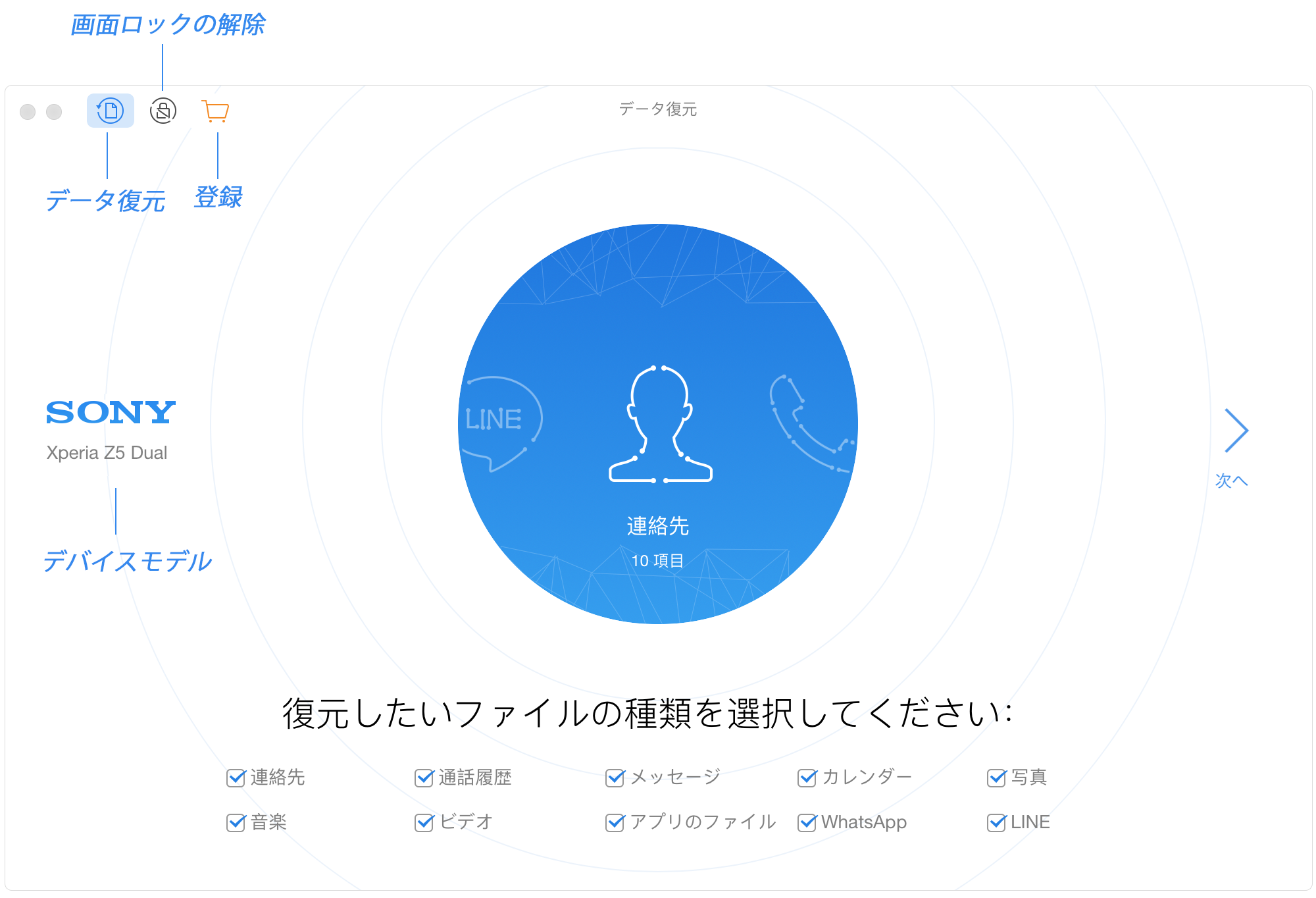
現在、PhoneRescue for Android単一のデバイスの接続をサポートします。
試用版を利用して、スキャン結果画面だけ表示されますが、登録版で、自分の必要に応じて、スキャンされるデータもパソコン/Androidデバイスに復元することもできます。また、それだけでなく、このツールを利用して、簡単にAndroidデバイスのデータもコンピュータに引き抜けます。
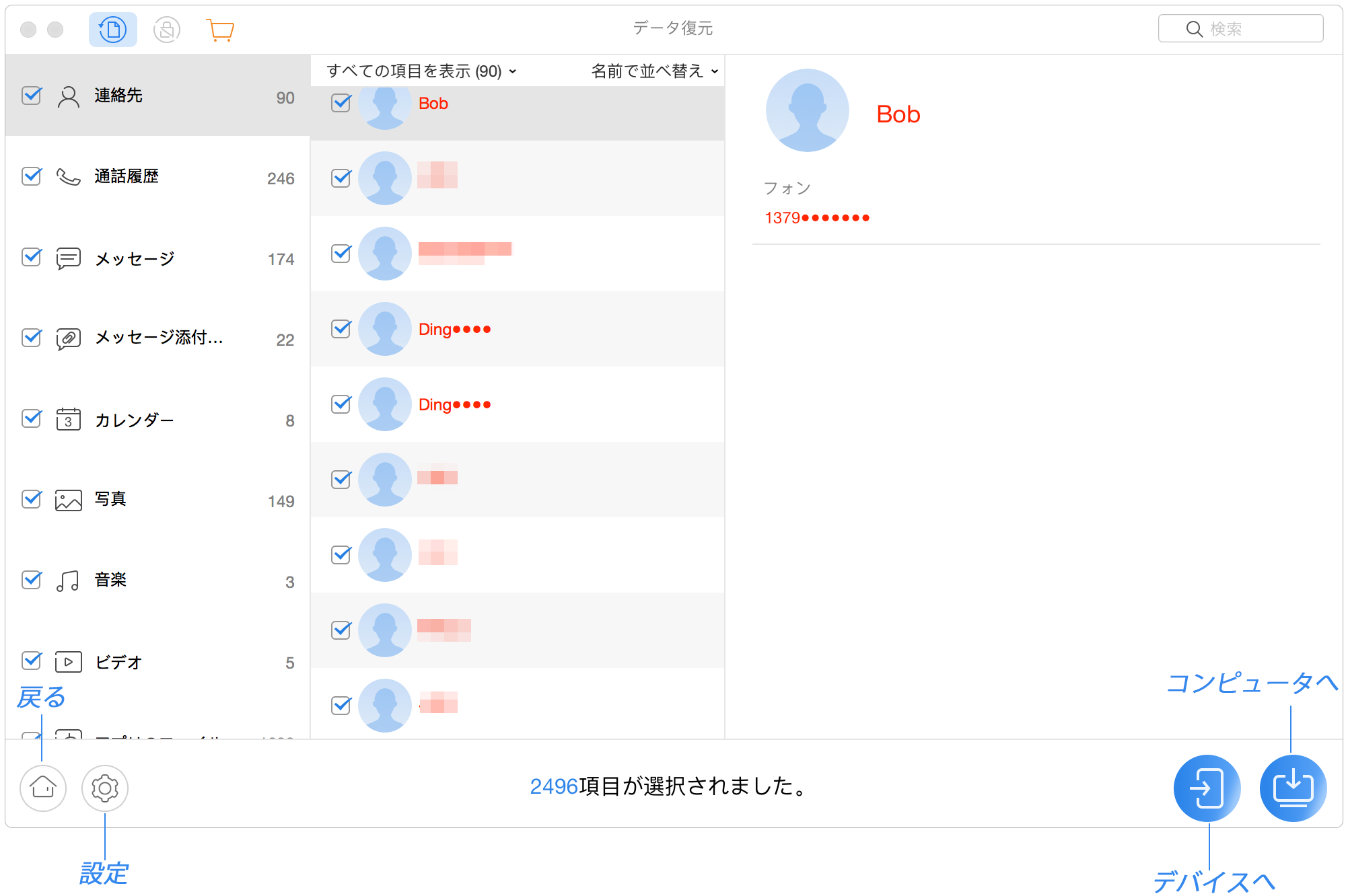
1.現時点、PhoneRescue for Androidは連絡先、メッセージ、通話履歴を直接Androidデバイスに復元できます。
2.試用版を利用して、スキャンされたデータはいくつかの文字と黒いドットで表示されるだけです。これらのデータをプレビュー&復元するため、登録版を購入する必要があります。
設定
PhoneRescue for Androidは現在、英語、日本語、ドイツ語、フランス語、スペイン語と中国語7か国語に対応しております。言語を変換するため、メニューバーから「言語を選択」をクリックしてください。
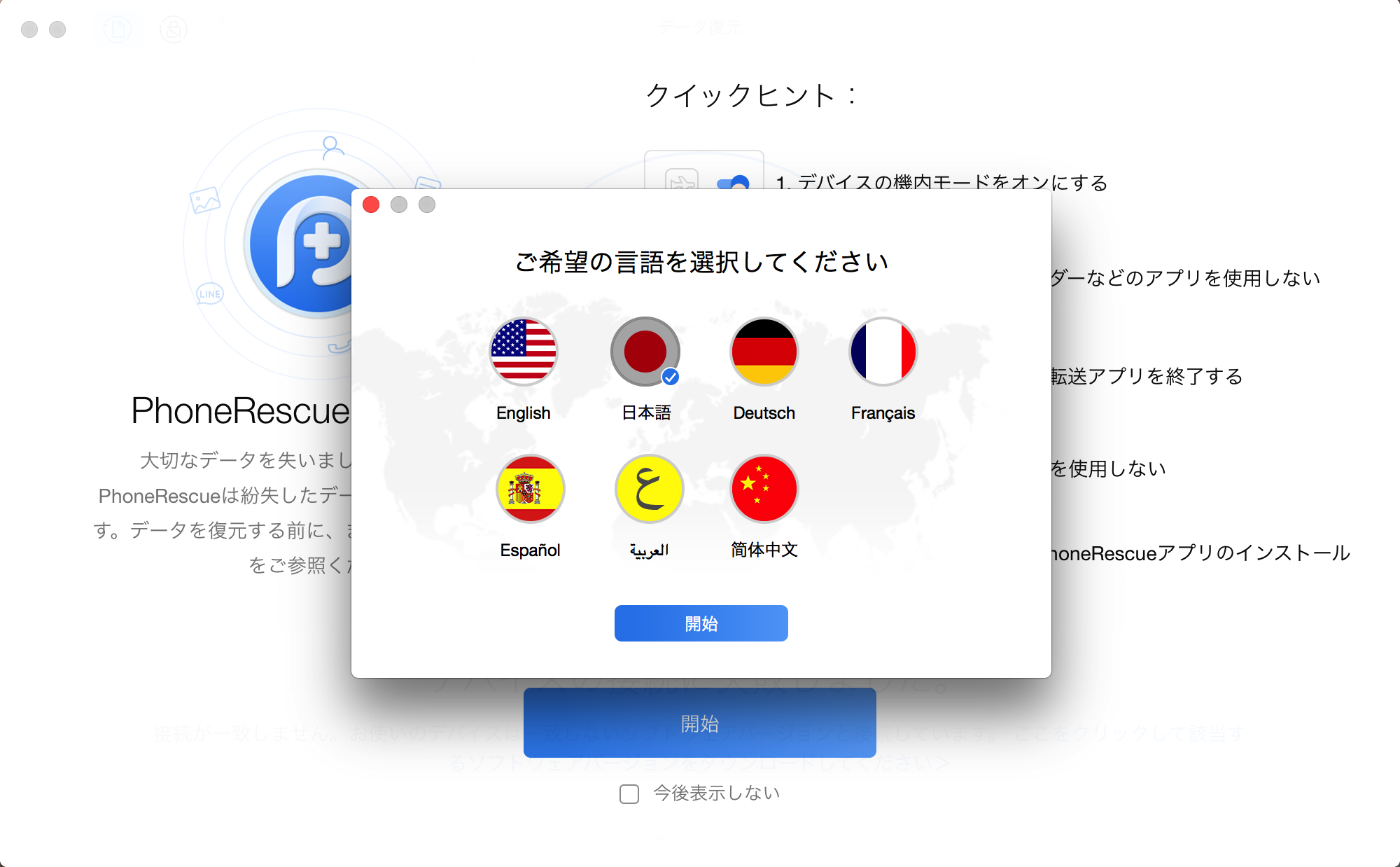
出力ファイルの形式、エクスポートパスやキャッシュパスを設定するには、画面の左下にある![]() 「設定」ボタンをクリックしてください。
「設定」ボタンをクリックしてください。
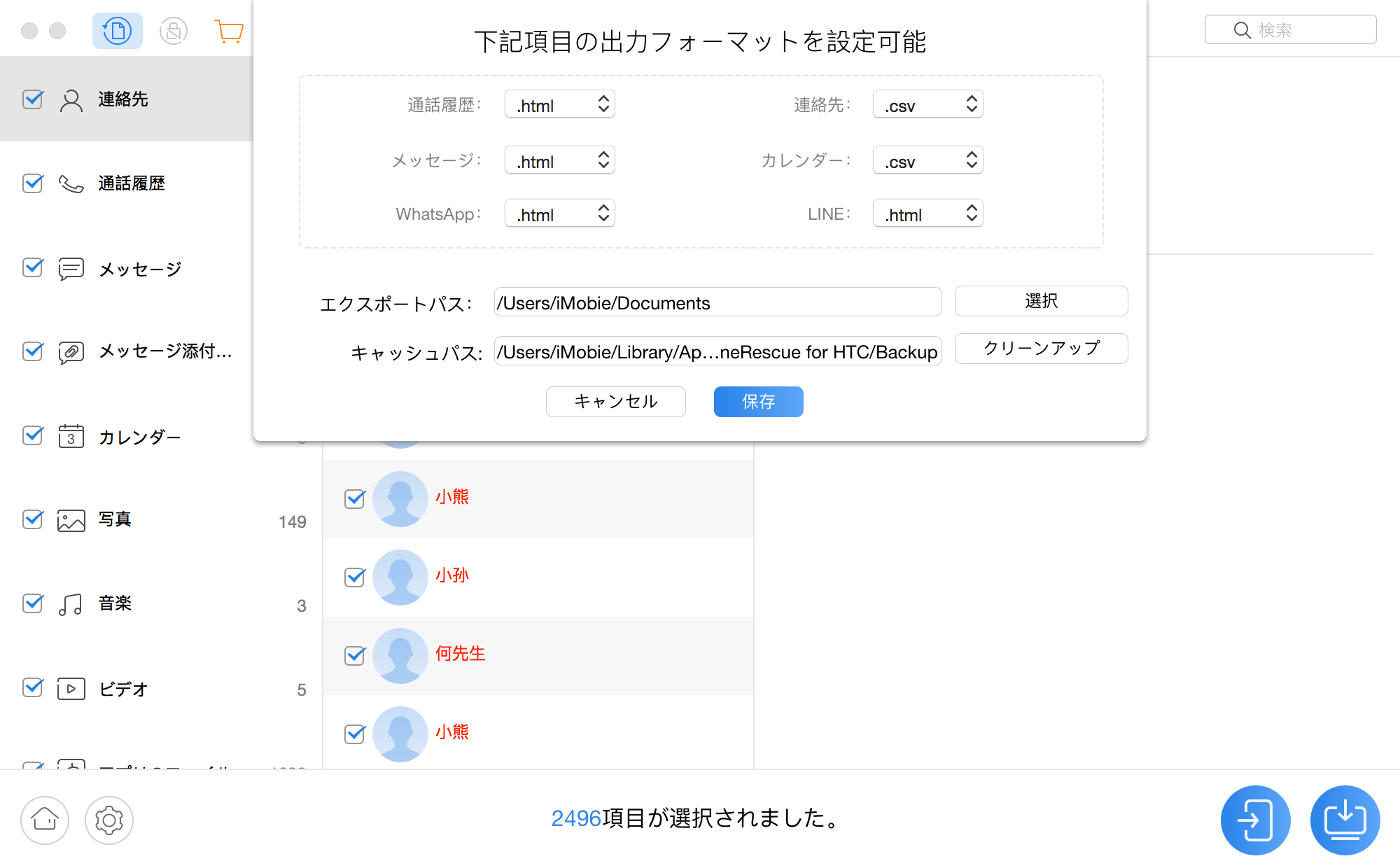
登録
PhoneRescue for Androidを登録するため、まずは、画面の左上にある![]() 「購入」ボタンをクリックしてください。そして、すでに持っているライセンスコードを入力してください。ミスを回避するため、ライセンスコードをコピー&ペーストしたほうがいいです。また、コードを登録している際、お使いのコンピュータをインターネットに接続することが必要です。
「購入」ボタンをクリックしてください。そして、すでに持っているライセンスコードを入力してください。ミスを回避するため、ライセンスコードをコピー&ペーストしたほうがいいです。また、コードを登録している際、お使いのコンピュータをインターネットに接続することが必要です。
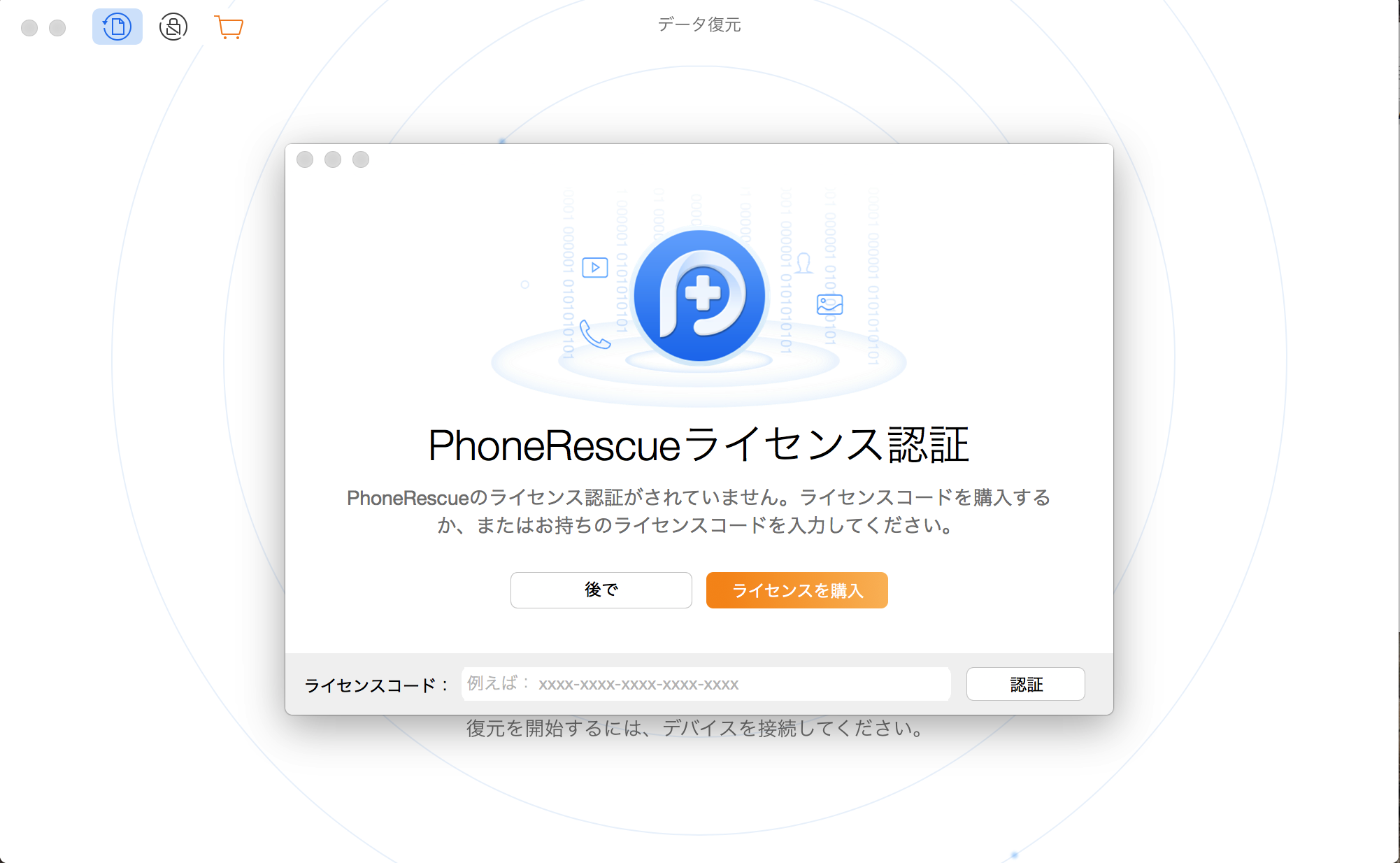
登録に成功したら、インターフェイスが以下のようなに表示されます。
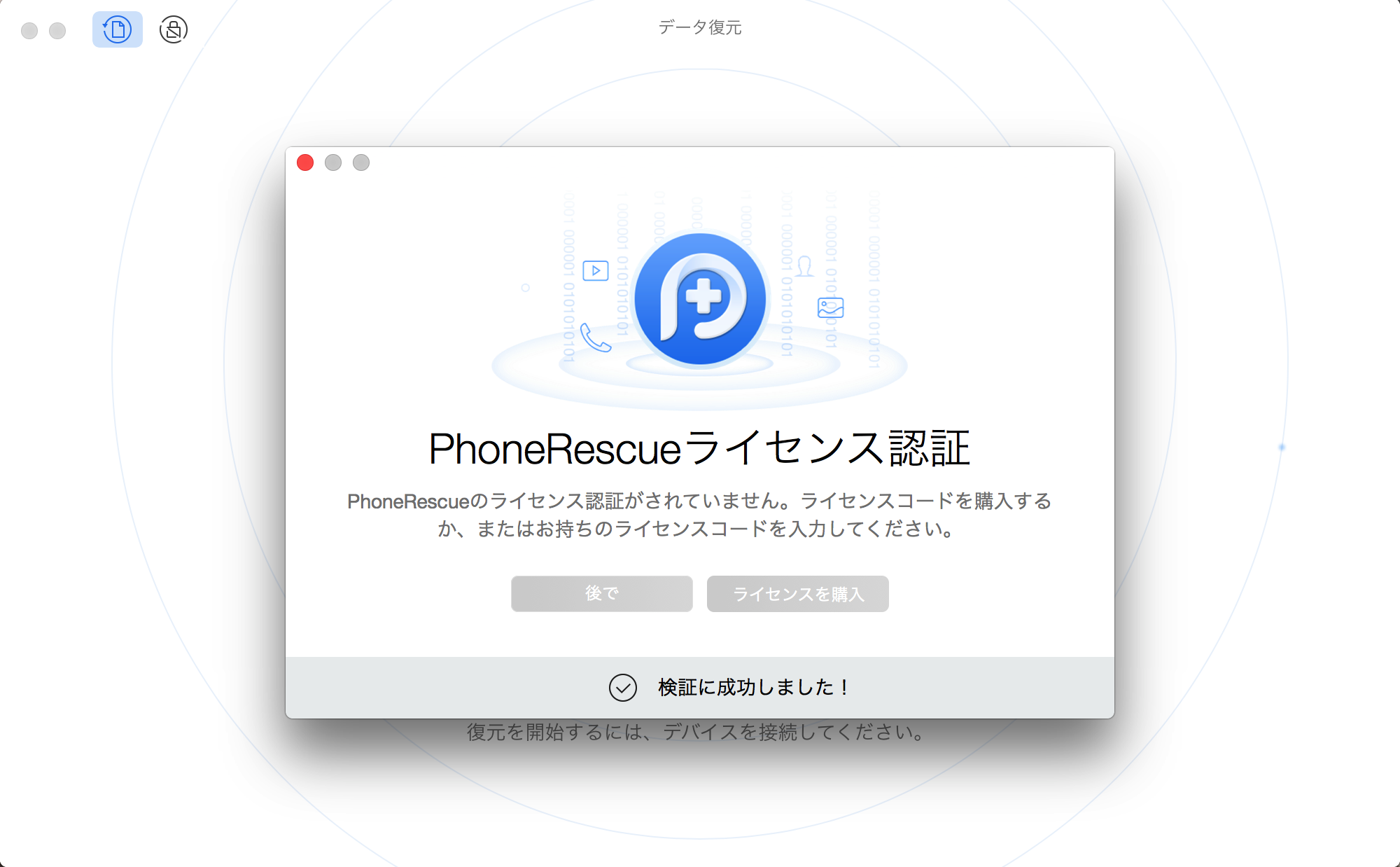
おすすめ記事:
スマホから消した動画を復元する方法>
Android&iOS端末データ復旧サービスを提供しているソフトまとめ>